Vill du få fler besökare från Pinterest genom att dela iögonfallande bilder som är optimerade för den här populära webbplatsen?
Vi vet alla att sociala medier kan vara en bra källa till extra trafik, men problemet är att Pinterests rekommenderade bildstorlekar inte alltid ser bra ut i WordPress blogglayouter. Detta innebär att du måste välja mellan bilder som ser bra ut på din webbplats och bilder som ser bra ut när de delas på sociala medier.
Tack och lov finns det ett tredje alternativ. Följ den här guiden och lär dig hur du döljer Pinterest-bilder i dina blogginlägg, så att de inte förstör din webbplats layout. Det är verkligen det bästa av två världar!
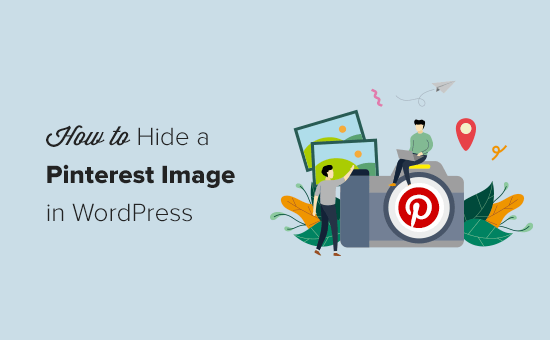
Lägg till Pinterest-vänliga bilder till WordPress (utan att förstöra din bloggs layout)
Genom att lägga till en Pinterest-vänlig bild i dina bloggar kan du uppmuntra besökare att pinna ditt innehåll. Detta kan hjälpa dig att sticka ut i Pinterest pin-flödet och sökresultaten och öka din bloggtrafik.
Det är därför så många webbplatsägare verifierar sin WordPress-webbplats med Pinterest.
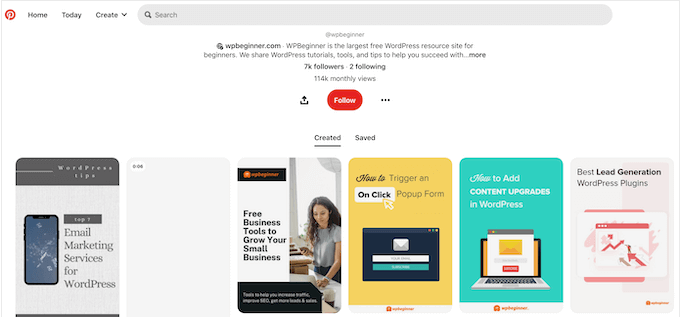
Pinterest-bilddimensionerna är dock långa och smala (3:2), vilket kan se konstigt ut i WordPress-blogglayouter och bildgallerier. Dessa stora bilder kan också sakta ner din webbplats, vilket påverkar användarupplevelsen och kan till och med skada din bild-SEO.
Alltför ofta kompromissar webbplatsägare genom att använda bilder som inte ser bra ut när de delas på Pinterest. Andra bloggare ignorerar Pinterest helt och hållet.
Detta innebär dock att du missar en potentiell trafikkälla. Istället för att försumma denna sociala medieplattform rekommenderar vi att du skapar bilder som är optimerade för Pinterest och sedan gömmer dem på din webbplats. På så sätt kan du se till att din grafik ser bra ut på Pinterest, utan att förstöra din bloggs layout eller sakta ner din webbplats.
Det är en enkel lösning på ett frustrerande problem!
Hur man döljer Images från Pinterest i WordPress
Det bästa sättet att dölja Pinterest images i dina blogginlägg är genom att använda WP Tasty Pins.
WP Tasty Pins är det bästa WordPress Pinterest-pluginet för SEO. Det låter dig ladda upp en separat bild som är optimerad för Pinterest, och sedan aktivera “force pinning” den bilden. När det är gjort kan besökaren bara pinna den här exakta grafiken, oavsett vilken bild de ursprungligen klickade på.
Dessutom kan WP Tasty lägga till “Pin It”-knappar över alla dina bilder och skapa helt anpassningsbara “Pin It”-banners. Detta uppmuntrar aktivt besökarna att dela dina bilder på sociala medier.
Först måste du installera och aktivera pluginet. Om du behöver hjälp kan du vänligen läsa vår guide om hur du installerar ett plugin för WordPress.
När du är aktiverad går du bara till Settings ” Tasty Pins. You can now add your license key in the field toward the top of the screen.
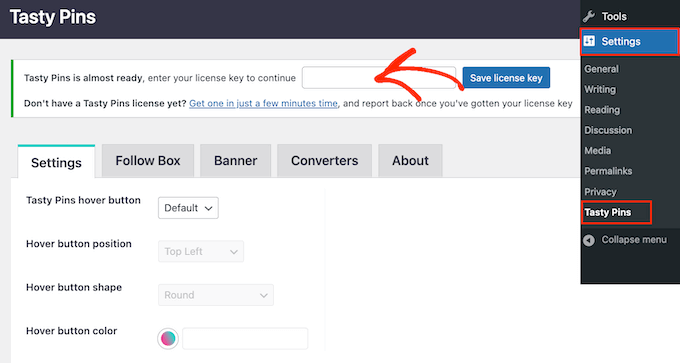
Du hittar dessa uppgifter i ditt konto på Tasty Pins webbplats och i det bekräftelsemeddelande du fick när du köpte Tasty Pins.
När du har gjort det klickar du på knappen “Save license key”.
Du kan nu lägga till bilder som är optimerade för Pinterest, men som inte visas på din WordPress-webbplats. För att göra detta öppnar du helt enkelt sidan eller inlägget i WordPress-redigeraren och bläddrar sedan till avsnittet “Tasty Pins”.
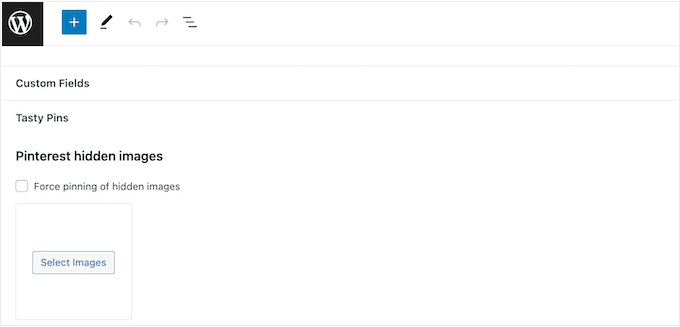
Börja med att klicka på “Select Images” och välj sedan den bild du vill använda när en besökare försöker dela detta innehåll på Pinterest.
Pro tips: Detta plugin må dölja Pinterest-imagen, men massor av stora, högupplösta images kan fortfarande påverka din sites laddningshastigheter. Med detta i åtanke är det fortfarande viktigt att du optimerar dina images innan du uppladar dem till WordPress.
Du har då möjlighet att tvångspinna den här bilden. Som redan nämnts kommer denna exakta grafik att fästas i Pinterest, oavsett vilken bild besökaren ursprungligen klickade på.
För att tvinga fast den här bilden kontrollerar du boxen bredvid “Force pinning of hidden images”.
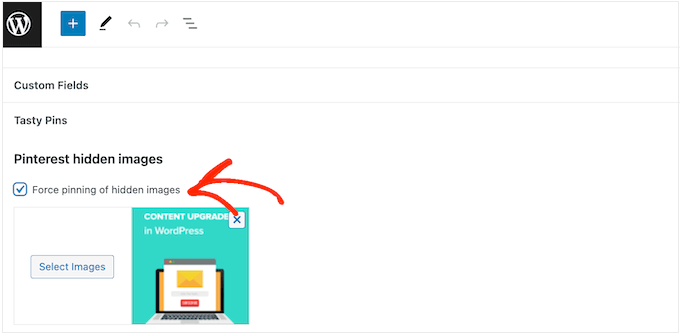
Därefter kan du skriva in en standard Pinterest rubrik och description. I likhet med alt-text och rubriker på bilder i WordPress kan detta hjälpa till att optimera din site för search engines.
Tänk dock på att Pinterest-användare kommer att se rubriken och beskrivningen när de rullar genom sitt feed, så du vill också göra denna information iögonfallande.
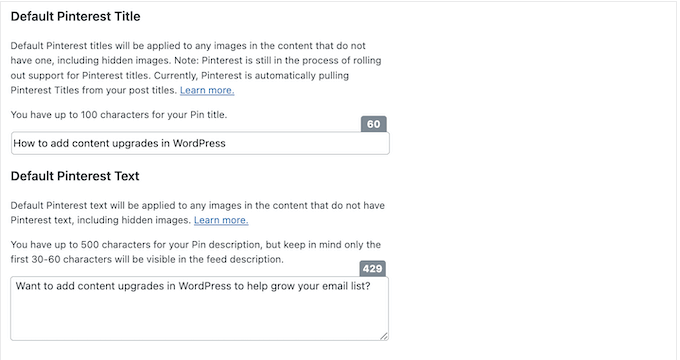
När du är nöjd med den information du har enter kan du antingen clicka på “Update” eller “Publicera” för att göra dina ändringar.
Nu kommer besökarna bara att se Pinterest-imagen när de sparar din site på Pinterest.
Vanliga frågorom att dölja Pinterest Images i dina blogginlägg i WordPress
I den här guiden visade vi you hur du kan förbättra din websites prestanda och layout genom att dölja Pinterest images. Om du fortfarande har frågor, här är våra Vanliga frågor om att dölja Pinterest images i dina blogginlägg i WordPress.
Kan jag dölja Pinterest Images i WordPress utan att bryta mot Användarvillkoren?
Du kanske har hört att det strider mot Pinterest användarvillkor (TOS) att dölja Pinterest-bilder på din WordPress-blogg. Vi kan bekräfta att detta inte är sant.
Du får dölja bilder från Pinterest på din website så länge du uppfyller följande kriterier:
- Pinterest-imagen matchar innehållet i din post.
- Pin description matchar din posts rubrik eller content.
Imagely kan du dölja bilder på din WordPress-webbplats så länge den bild du döljer är relevant för din sida. Om du följer dessa riktlinjer kommer du inte att stöta på några problem.
Påverkar dolda Pinterest Images min Google Ranking?
Google måste indexera ditt content innan de kan ranka din site på rätt sätt. Det innebär att search engines måste kunna crawla din site och se all din pages och media.
Av denna anledning är Google inte nödvändigtvis ett stort fan av dolda images eller dolt content. Faktum är att dolt content ofta förknippas med webbplatser som skräppost och sökmotorsoptimering med svart hatt.
Men för äkta användningsfall som detta bör du kunna dölja Pinterest-bilder utan att det påverkar din Google-ranking negativt. För extra säkerhet rekommenderar vi att du använder ett Google Analytics-plugin som MonsterInsights, så att du noggrant kan övervaka din sökmotorrankning och reagera på eventuella förändringar direkt.
Vi hoppas att den här artikeln hjälpte dig att lära dig hur du döljer Pinterest-bilder på dina WordPress-blogginlägg. Du kanske också vill se vårt expertval av de bästa slider-pluginsen, eller se vår guide om hur du skapar ytterligare bildstorlekar.
If you liked this article, then please subscribe to our YouTube Channel for WordPress video tutorials. You can also find us on Twitter and Facebook.





Ismail
Hello, I’m wondering if there’s any other free alternative to this plugin as Shared Counts – Pinterest Image needs to work with Shared Counts plugin. Thanks.
WPBeginner Support
We will take a look into other alternatives but for plugin compatibility questions we would recommend reaching out to the support for the plugin you are using and they should have a recommendation
Admin
Micki
Thank you for your help.
WPBeginner Support
You’re welcome!
Admin
Micki
In the WordPress plug-in library, the Shared Counts-Pinterest image plug in is showing as not having been updated for two years and not tested with my version of WordPress. Is it safe to install a plug in that hasn’t been updated in 2 years? I really want to install it but don’t want to break anything on my site.
Thank you so much for all of the information you provide.
WPBeginner Support
The plugin should still be working, for the warnings you are receiving we would recommend taking a look at our recommendations below!
https://www.wpbeginner.com/opinion/should-you-install-plugins-not-tested-with-your-wordpress-version
Admin